Bekerja dengan Masker di After Effects membuka banyak kemungkinan kreatif untuk merancang dan mengedit proyek Anda. Dalam bagian kedua tutorial ini, Anda akan belajar bagaimana menggunakan masker secara efektif untuk mencapai berbagai efek. Anda akan belajar cara membuat, mengedit, dan bahkan menggunakan masker dalam komposisi tambahan. Mari kita mulai.
Poin-poin penting
- Masker membantu Anda menghapus atau menyoroti area tertentu dalam komposisi Anda.
- Dengan alat Roto Bézier, Anda dapat membuat masker berlekuk dengan efisien.
- Anda dapat menggunakan masker dalam komposisi tambahan dan mengedit pengaturannya secara terpisah.
- Pengelolaan lapisan dan masker yang efisien membuka ruang tindakan kreatif Anda.
Panduan Langkah-demi-Langkah
1. Menggambar Masker dengan Alat Roto Bézier
Untuk memulai dengan alat Roto Bézier, pilih alat tersebut dari bilah alat. Pastikan Anda telah memilih lapisan di mana Anda ingin membuat masker. Aktifkan alat Roto Bézier dan gambar masker Anda. Dengan metode ini, After Effects secara otomatis mengenali titik-titik dan membuat kurva yang halus. Ini memudahkan pembuatan masker dengan lekuk.
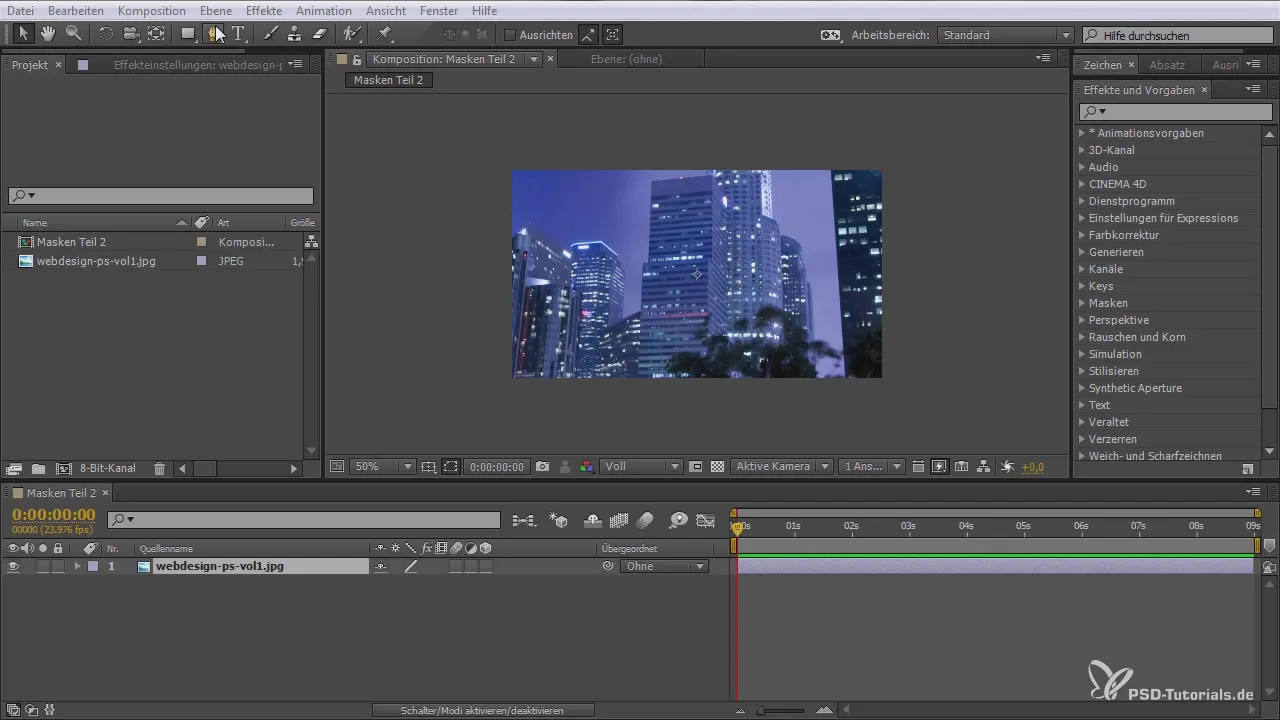
2. Membuat Masker dengan Alat Pen
Jika Anda menginginkan kontrol yang lebih presisi atas masker Anda, Anda juga dapat menggunakan alat Pen. Pilih alat Pen dan mulai menambahkan titik dengan mengklik pada area kerja. Anda dapat menyesuaikan titik-titik dan menambahkan yang lain untuk membuat bentuk yang diinginkan. Ini sangat cocok untuk bentuk masker yang kompleks.

3. Menyesuaikan dan Mengedit Masker
Untuk menyesuaikan masker, Anda dapat memindahkan atau menghapus titik-titiknya kapan saja. Jika Anda ingin mengedit jalur masker, pilih masker di garis waktu Anda dan pergi ke parameter masker. Di sini, Anda dapat dengan mudah menyesuaikan bentuk atau ukuran masker. Eksperimen dengan berbagai opsi untuk mencapai efek yang diinginkan.
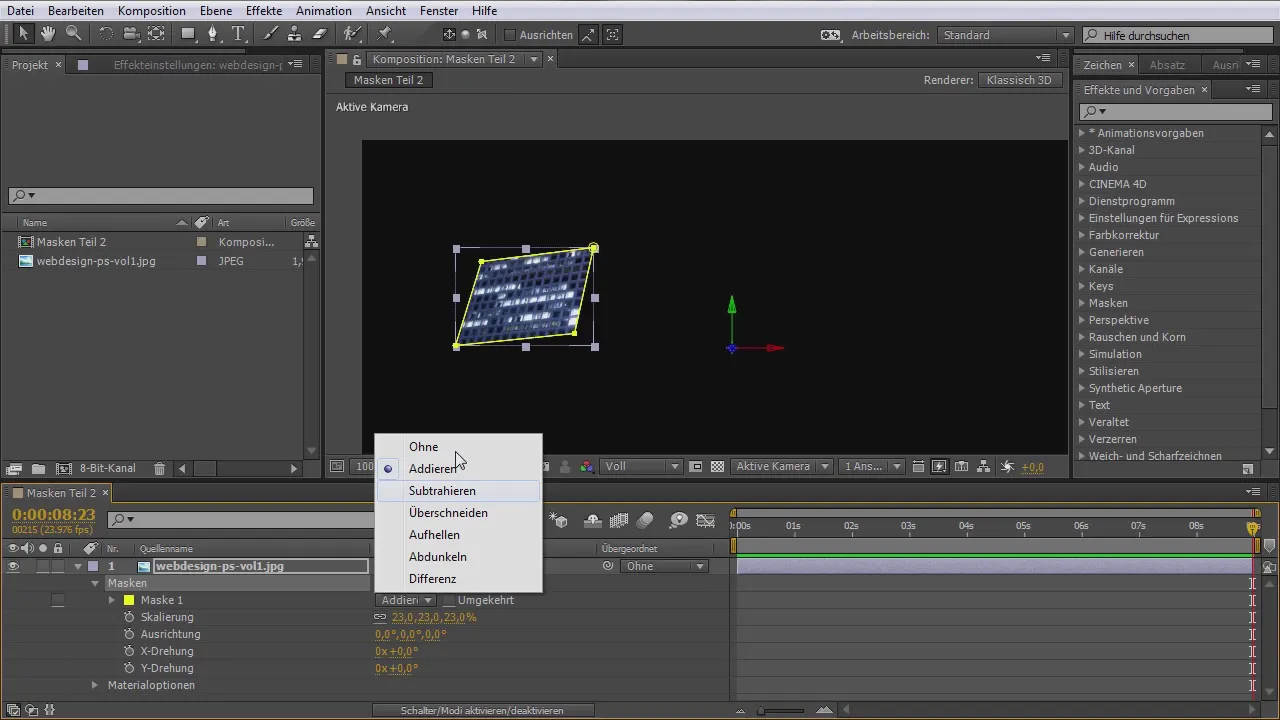
4. Menyisipkan Masker ke dalam Komposisi Tambahan
Salah satu fitur menarik dari After Effects adalah kemampuan untuk menyisipkan masker ke dalam komposisi tambahan. Anda dapat mengubah lapisan Anda menjadi komposisi baru dengan menekan Ctrl + Shift + C. Ini akan membuat komposisi baru dengan lapisan saat ini dan maskernya. Ini sangat berguna ketika Anda ingin menggabungkan beberapa objek dan mengelola maskernya dalam komposisi terpisah.

5. Menggunakan Masker dengan Lapisan 3D
Ketika Anda bekerja dengan lapisan 3D, Anda juga dapat menggunakan masker untuk mencapai efek menarik. Anda memiliki kemampuan untuk menerapkan masker pada lapisan 3D dan memutarnya di berbagai sudut. Ini menciptakan efek visual dinamis yang dapat meningkatkan proyek. Eksperimen di sini dan cari tahu bagaimana Anda dapat menggabungkan masker Anda dengan terbaik.
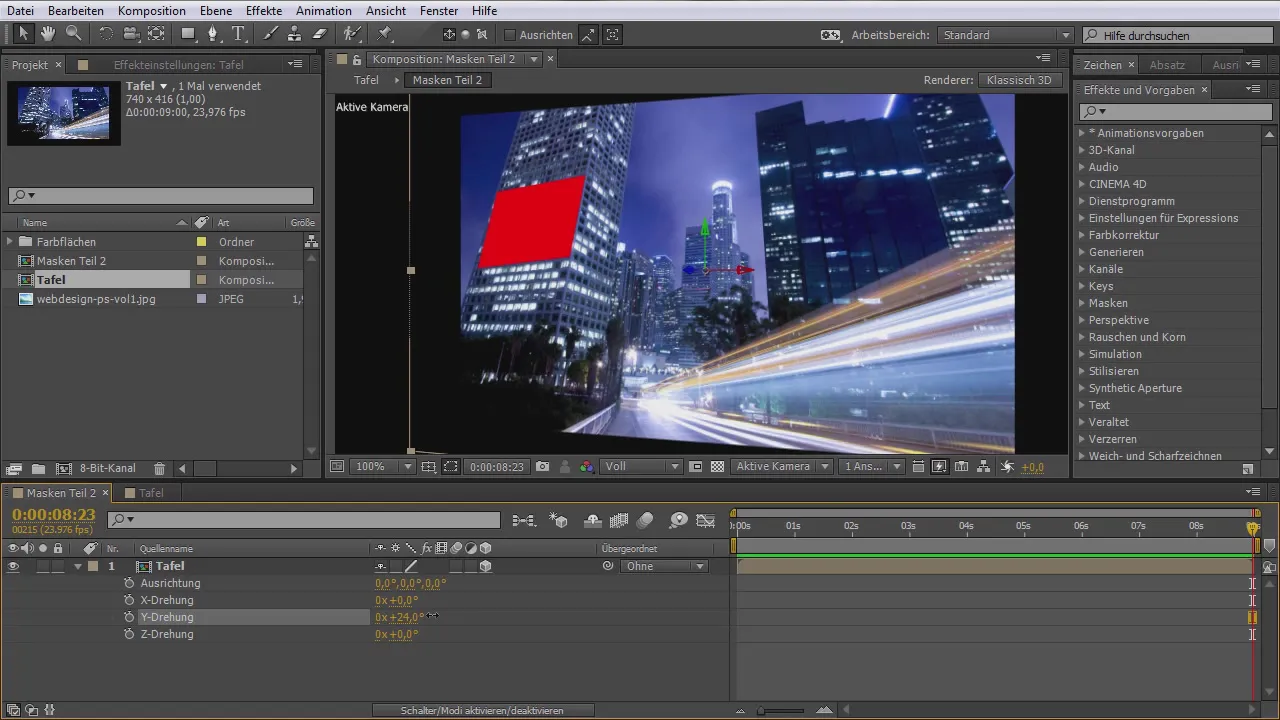
6. Menggunakan Masker untuk Animasi
Salah satu kekuatan masker adalah aplikasi mereka dalam animasi. Anda dapat memasukkan keyframe ke jalur masker untuk menciptakan gerakan dinamis. Untuk melakukan ini, pilih masker dan tambahkan keyframe untuk jalur masker. Ini memungkinkan Anda mengubah bentuk masker seiring waktu dan menghasilkan efek animasi yang menarik.

7. Membuat Grup Masker
Jika Anda sering bekerja dengan masker, akan sangat membantu untuk membuat grup masker. Anda dapat mengubah beberapa masker dalam satu lapisan dan bekerja dengan lebih efektif. Ini sangat praktis ketika Anda ingin membuat struktur dan efek yang kompleks yang memerlukan beberapa masker. Penting untuk menjaga agar tidak bingung dan memberi nama masker dengan baik.
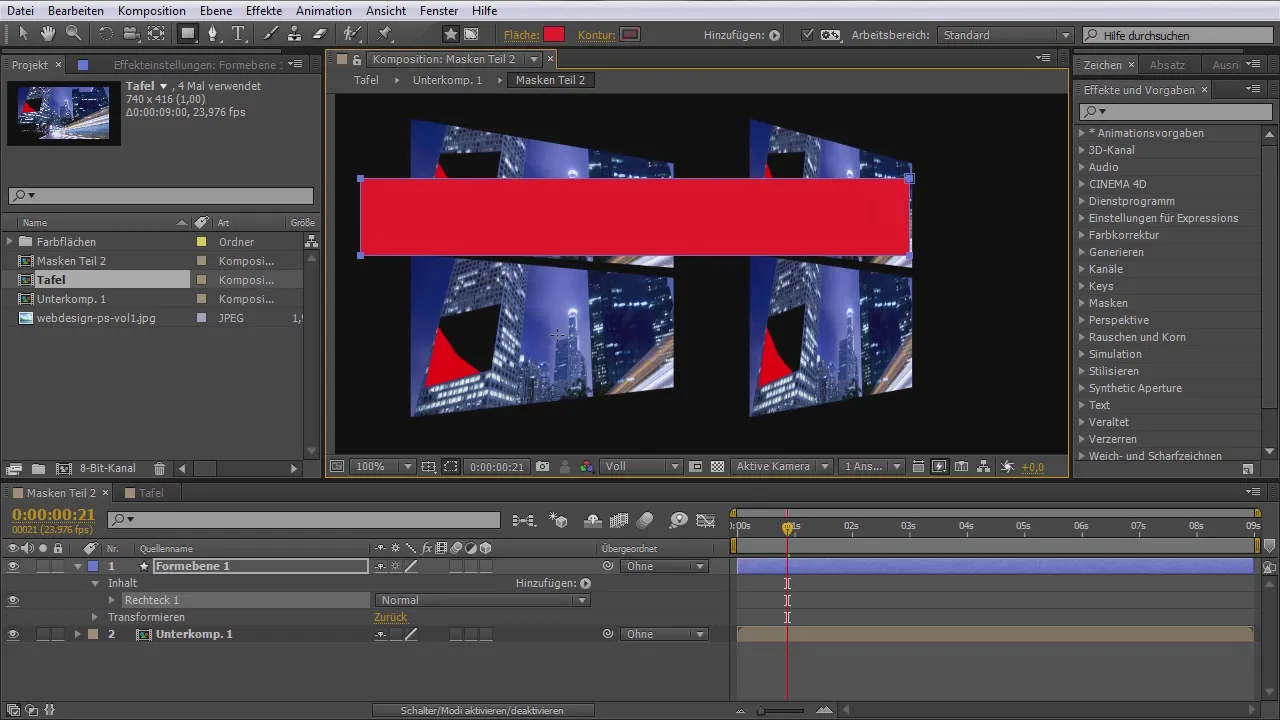
Ringkasan - Masker di After Effects: Semua yang Perlu Anda Ketahui
Masker adalah alat fundamental dalam After Effects yang memungkinkan Anda mengedit dan merancang area tertentu dari komposisi Anda. Mereka memberikan Anda kebebasan dan fleksibilitas yang besar, baik dalam bentuk penyesuaian sederhana atau animasi yang kompleks. Manfaatkan alat Roto Bézier dan alat Pen untuk menciptakan masker Anda dengan tepat. Ingatlah untuk menggunakan masker dalam komposisi tambahan untuk mengoptimalkan alur kerja dan merealisasikan proyek kreatif.
Pertanyaan yang Sering Diajukan
Apa itu masker di After Effects?Masker di After Effects memungkinkan Anda untuk menampilkan atau menyembunyikan area tertentu dari sebuah lapisan.
Bagaimana cara membuat bentuk masker?Anda dapat membuat bentuk masker dengan alat Roto Bézier atau alat Pen.
Bisakah saya menghidupkan masker?Ya, Anda dapat menggunakan keyframe untuk jalur masker untuk menciptakan gerakan dinamis.
Apa itu komposisi tambahan?Komposisi tambahan adalah komposisi terpisah dalam suatu proyek yang membantu Anda mengorganisir animasi dan efek yang kompleks.
Bagaimana cara menggunakan masker untuk lapisan 3D?Anda dapat menerapkan masker pada lapisan 3D dan memutar mereka di berbagai sudut untuk mencapai efek visual yang menarik.


